مستخرج رسائل WhatsApp لنظام التشغيل Mac / Windows: طريقة سريعة لاستخراج الرسائل من النسخ الاحتياطي لـ iTunes
دردشات WhatsApp تبقي لكم تحديث مع الأصدقاء والأسرة في كل لحظة. بالنسبة لمعظم الأشخاص ، تعد الرسائل المخزنة في WhatsApp مهمة. وهم يعتمدون على نسخة احتياطية من iTunes لاستعادة رسائل WhatsApp المفقودة أو المحذوفة.

ولكن ماذا لو أن النسخة الاحتياطية لن تستعيد جهاز iPhone أو تفقده وتحتاج بشدة إلى استعادة رسائل WhatsApp من النسخة الاحتياطية؟ الرسائل ال WhatsApp النازع؟ نعم ، WhatsApp Recovery موجود للمساعدة! دردشات WhatsApp المخزنة في نسخة احتياطية iTunes الخاصة بك حيث يمكن الوصول إلى بيانات التطبيق واستخراجها بواسطة هذا البرنامج.
ما الذي يمكن لـ WhatsApp الرسائل النازع (عارض) لنظام التشغيل Mac / Windows؟
مع مساعدة من WhatsApp الرسائل النازع (أوعارض WhatsApp) يمكنك استخراج محفوظات دردشة WhatsApp وحفظها في جهاز الكمبيوتر الخاص بك. سيقوم تلقائيًا باكتشاف وتحميل ملفات النسخ الاحتياطي لـ iTunes المخزنة على جهاز الكمبيوتر الخاص بك. التطبيق متوافق تمامًا مع iPhone SE و 6S و 6S Plus و iPhone 6 و iPhone 5S و iPhone 5 و iPhone 4S ونماذج iPhone الأخرى.
ميزة أخرى لهذا النازع WhatsApp لبرنامج iPhone هو أنه يمكنك معاينة الرسائل أولاً ثم استخراج الرسائل التي تحتاجها بشكل انتقائي. بدلاً من iTunes الذي يستعيد المحتوى الكامل لنسخ iPhone الاحتياطية.
كيفية استخراج رسائل WhatsApp على ماك وويندوز؟
خطوات استخراج رسائل WhatsApp على Mac وعلى ويندوز هي في الأساس نفسه. فقط تأكد من تنزيل الإصدار الصحيح. ستوضح لك الخطوات التالية كيفية استخراج رسائل WhatsApp على Windows باستخدام WhatsApp Messages Extractor لـ Windows. قم بتنزيله على جهاز الكمبيوتر الخاص بك ودعنا نفعله معًا. تدعم هذه الأداة جميع أجهزة iOS التي تعمل بنظام iOS 10/9/8/7 وأقل.
- 1) تنزيل و UltData - iOS لنظام التشغيل Windows أو Mac. حدد "استرداد البيانات من ملف النسخ الاحتياطي iTunes" أو "استرداد البيانات من ملف النسخ الاحتياطي iCloud" من شريط القائمة.
- 2) اختر النسخة الاحتياطية التي ترغب في استخراجها منها وانقر فوق "مسح".
- 3) انقر فوق "WhatsApp" في الفئة وحدد WhatsApp الدردشات لمعاينة. إذا كنت ترغب في استرداد مقاطع الفيديو والصور والتسجيلات الصوتية في WhatsApp ، فاختر "WhatsApp Attachments" بدلاً من ذلك.
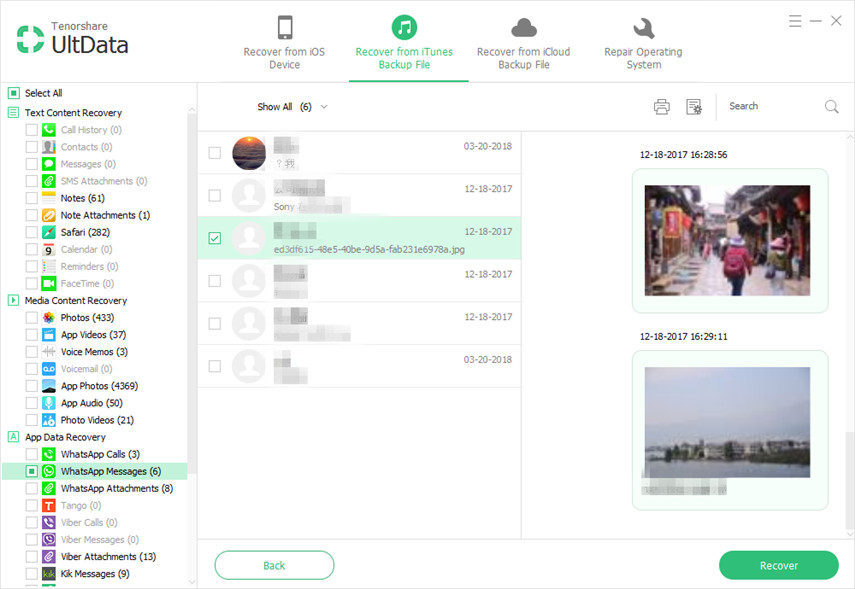
- 4) اختر المجلد الذي ترغب في حفظ الرسائل فيه. سيتم حفظ رسائل WhatsApp في مجلد الإخراج على جهاز الكمبيوتر الخاص بك.

إذا كنت تقوم بتشغيل Mac OS X 10.11 El Capitan أو OS X 10.10 Yosemite أو 10.9 أو 10.8 أو إصدار سابق ، فما عليك سوى اختيار WhatsApp Recovery لنظام التشغيل Mac بدلاً من ذلك.
ماذا لو لم تقم بعمل نسخ احتياطي لـ iPhone من قبل؟ يوفر لك WhatsApp extractor لنظام Mac طريقة لاستخراج محادثات WhatsApp مباشرة من iPhone. ما عليك سوى توصيل جهاز iPhone بجهاز الكمبيوتر واتبع الخطوات التالية.
- 1) قم بتشغيل مستخرج رسائل WhatsApp (Mac أو Windows) وحدد "استرداد البيانات من جهاز iOS".
- 2) تفحص iPhone الخاص بك عن رسائل WhatsApp المفقودة.
- 3) معاينة والتحقق من الرسائل التي تحتاج إليها. ثم استخراجها إلى جهاز الكمبيوتر الخاص بك.
إضافي: كيفية عمل نسخة احتياطية من محادثة WhatsApp على iCloud
إلى جانب نسخة iTunes الاحتياطية ، يمكنك أيضًا إجراء نسخ احتياطي لمحادثة WhatsApp على iCloud.
- 1) تحتاج أولاً إلى التحديث إلى أحدث إصدار من WhatsApp ، الإصدار 2.10.1.
- 2) تابع عملية التحسين الذاتي لـ WhatsApp وتوجه إلى قسم الإعدادات.
- 3) حدد "إعدادات الدردشة" ، ثم "دردشة النسخ الاحتياطي" نحو أسفل القائمة.
- 4) سيكون لديك القدرة على النسخ الاحتياطي يدويًا ، أو تعيين التطبيق لإجراء النسخ الاحتياطي تلقائيًا.

إذا قمت بتمكين iCloud لاستخدام البيانات الخلوية ،سوف يستخدمه WhatsApp لإجراء نسخ احتياطي للمحادثات الخاصة بك. في المرة التالية التي تقوم فيها بإعداد WhatsApp من جهاز جديد أو تثبيت جديد ، ستتم مطالبتك باستعادة رسائلك وصورك.








![[دعم iOS 12] كيفية استخراج الصور ومقاطع الفيديو ورسائل WhatsApp وجهات الاتصال من iCloud باستخدام iCloud Extractor Mac](/images/iphone-data/ios-12-supportedhow-to-extract-photos-videos-whatsapp-messages-contacts-from-icloud-with-icloud-extractor-m.jpg)
